คู่มือฉบับสมบูรณ์สำหรับการยืนยันตัวตน (KYC) บัตรมาสเตอร์การ์ดบล็อกเชน SKX Pay
บัตรมาสเตอร์การ์ด SKX Pay ที่ผสานเทคโนโลยีบล็อกเชนเข้าด้วยกัน คือเครื่องมือทางการเงินที่ล้ำสมัย ซึ่งช่วยให้สามารถใช้เหรียญที่ถืออยู่ในแอป SKX Pay สำหรับการใช้จ่ายในชีวิตประจำวันได้เหมือนบัตรทั่วไป
อย่างไรก็ตาม ก่อนที่จะสามารถใช้งานบัตรนี้ได้ จำเป็นต้องดำเนินขั้นตอนที่สำคัญก่อน
ขั้นตอนนั้นก็คือ การยืนยันตัวตน หรือที่เรียกว่า KYC (Know Your Customer)
การยืนยันตัวตนนี้เป็นข้อกำหนดทางกฎหมายที่ทางมาสเตอร์การ์ดกำหนดไว้ และคุณจะสามารถใช้งานบัตรได้ก็ต่อเมื่อทำการยืนยันตัวตนเสร็จสิ้นแล้ว
บทความนี้จะแนะนำขั้นตอนการยืนยันตัวตน (KYC) สำหรับบัตรมาสเตอร์การ์ด SKX Pay อย่างละเอียด ตั้งแต่ต้นจนจบ
สำหรับวิธีสมัครกระเป๋าบล็อกเชน SKX Pay และขั้นตอนการขอสมัครบัตรมาสเตอร์การ์ด กรุณาดูรายละเอียดเพิ่มเติมได้ที่ลิงก์ด้านล่าง
ลิงก์ทางลัดสำหรับสมัครแอปกระเป๋าบล็อกเชน SKX Pay และขอสมัครบัตร 👆
💥 ข้อควรระวัง
การยืนยันตัวตน (KYC) จะสามารถทำได้ก็ต่อเมื่อคุณสมัครบัตรผ่านแอปกระเป๋าบล็อกเชน SKX Pay แล้วเท่านั้น
หน้าสำหรับเข้าร่วมคลับมาสเตอร์การ์ดจะปรากฏหลังจากสมัครบัตร กรุณาลงทะเบียนแอป SKX Pay และสมัครบัตรก่อนทำ KYC
1. การสมัครเข้าร่วมคลับมาสเตอร์การ์ด
ก่อนอื่นให้เข้าสู่ระบบแอป SKX PAY แล้วแตะที่ไอคอนรูปรูปบัตรใบที่สามที่อยู่ด้านล่างจากนั้นจะมีหน้าต่าง “คลับมาสเตอร์การ์ด” ปรากฏขึ้น ซึ่งคุณสามารถสมัครเข้าร่วมคลับได้จากหน้านั้น
ให้กดปุ่ม <Sign Up> ที่ด้านล่างของหน้าจอ
จากนั้นให้กดปุ่ม <Create Account>
2. กรอกโปรไฟล์คลับมาสเตอร์การ์ด (ขั้นตอนที่ 1)
เข้าสู่ระบบด้วยข้อมูลที่คุณสมัครไว้ตามภาพด้านล่าง
เมื่อคุณเข้าสู่ระบบแล้ว ระบบจะขอให้คุณใส่รหัสยืนยัน
รหัสยืนยันจะถูกส่งไปยังอีเมลที่คุณใช้สมัคร กรุณาตรวจสอบและกรอกรหัสนั้น
หลังจากเข้าสู่ระบบแล้ว จะต้องทำการยืนยันตัวตนทั้งหมด 3 ขั้นตอน
ขั้นตอนแรกคือการกรอกโปรไฟล์ของคุณ
เมื่อกดปุ่ม Start จะมีช่องให้กรอกชื่อ เพศ วันเกิด อีเมล และหมายเลขโทรศัพท์
ให้กรอกตามภาพตัวอย่างที่แสดง
แม้จะมีภาพจากโทรศัพท์เครื่องอื่น แต่รูปแบบจะเหมือนกัน กรุณาทำตามลำดับไปเรื่อย ๆ
เมื่อกรอกประเทศเรียบร้อยแล้ว ให้เลือกสัญชาติเป็นประเทศไทยในช่องด้านล่าง
ในช่องประเภทเอกสารประจำตัว ให้เลือกเป็นหนังสือเดินทาง (Passport)
สำหรับหมายเลขเอกสาร ให้กรอกหมายเลขหนังสือเดินทาง
ในช่องถัดไปด้านล่าง ให้เลือกประเทศไทยอีกครั้ง
เมื่อกรอกข้อมูลเรียบร้อยแล้ว ให้กดปุ่ม “Save” เพื่อสิ้นสุดขั้นตอนแรกค่ะ
3. การยืนยันตัวตนสำหรับ MasterCard Club (ขั้นตอนที่ 2)
※ ขั้นตอนที่สองนี้สามารถทำผ่านคอมพิวเตอร์ได้ค่ะ
ขั้นตอนที่สองเป็นการยืนยันตัวตนค่ะ
กรุณากด “Start Now” ตามภาพด้านล่างค่ะ
จะมีข้อความปรากฏขึ้นว่าต้องยืนยันตัวตนอีกครั้ง และใช้เวลาเพียงไม่กี่นาที กรุณากด “เริ่มต้น” อีกครั้งค่ะ
ให้พิมพ์คำว่า “thai” ในช่องค้นหา แล้วเลือกประเทศค่ะ
เมื่อเข้าสู่ขั้นตอนถัดไป จะมีหน้าจอให้เลือกเอกสารสำหรับยืนยันตัวตนของคุณ
กรุณาเลือก "Passport" หรือหนังสือเดินทาง
การใช้พาสปอร์ตจะทำให้กระบวนการยืนยันตัวตน (KYC) ดำเนินการได้เร็วและแม่นยำที่สุด
จากนั้นจะมีหน้าจอดังภาพปรากฏขึ้น โดยขั้นตอนที่สองนี้ ผมดำเนินการผ่านคอมพิวเตอร์ (PC) ขอให้ทราบไว้เป็นข้อมูล
กรุณากดปุ่มสีน้ำเงิน
จากนั้น QR โค้ดจะถูกสร้างขึ้นตามภาพด้านล่าง
ใช้กล้องโทรศัพท์มือถือสแกน QR โค้ดนั้นเพื่อเข้าสู่ระบบ
คุณสามารถรับลิงก์ทางข้อความหรือคัดลอกลิงก์เพื่อเปิดในโทรศัพท์มือถือก็ได้
แต่ขอแนะนำให้ใช้ QR โค้ดเพื่อความสะดวก
จากนั้นคุณจะเห็นหน้าจอเหมือนภาพด้านล่าง ให้กดปุ่มสีน้ำเงินที่ด้านล่าง
เมื่อคุณกดปุ่มสีน้ำเงินด้านล่าง ระบบจะแสดงตัวอย่างวิธีการถ่ายรูปหนังสือเดินทางทางด้านขวาล่าง
จากนั้นให้กดปุ่ม "Take a photo" สีฟ้าด้านล่าง
เมื่อกดปุ่มแล้ว กล้องจะเปิดขึ้นมา ถ่ายรูปหนังสือเดินทางแล้วกดปุ่ม "Upload"
ถ้าคุณคิดว่ารูปถ่ายไม่ดี ให้กดปุ่ม "Redo" เพื่อถ่ายใหม่
ถ้ารูปถ่ายหนังสือเดินทางชัดเจนแล้ว ขั้นตอนต่อไปคือการถ่ายภาพใบหน้าของคุณ (เซลฟี่)
กดปุ่มสีน้ำเงินตามลำดับ กล้องจะเปิดขึ้นมาเพื่อให้คุณถ่ายเซลฟี่
จัดตำแหน่งใบหน้าให้พอดี แล้วกดปุ่ม "Upload"
หากถ่ายภาพเรียบร้อยแล้ว จะมีข้อความแสดงความสำเร็จขึ้นมา
เมื่อกลับไปที่คอมพิวเตอร์ (PC) จะมีข้อความแสดงว่าคุณเหลือขั้นตอนสุดท้าย
ให้กดปุ่มสีน้ำเงินอีกครั้ง
เมื่อคุณกดปุ่มสีน้ำเงิน หน้าต่างจะปรากฏขึ้น รอสักครู่แล้วขั้นตอนที่สองจะเสร็จสมบูรณ์
3. การยืนยันที่อยู่สำหรับคลับมาสเตอร์การ์ด
ขั้นตอนสุดท้ายคือการยืนยันที่อยู่
การดำเนินการผ่านคอมพิวเตอร์ (PC) อาจสะดวกกว่ามือถือ ดังนั้นฉันจึงเลือกใช้งานผ่านคอมพิวเตอร์
เมื่อคุณเข้าสู่ระบบคลับมาสเตอร์ จะมีหน้าการยืนยันที่อยู่แสดงขึ้นมาตามภาพด้านล่าง
ให้อัปโหลดรูปถ่ายของเอกสารทางการ เช่น ใบแจ้งค่าแก๊ส ไฟฟ้า น้ำประปา อินเทอร์เน็ต ใบแจ้งยอดบัญชีธนาคาร หรือเอกสารจากหน่วยงานรัฐ
ฉันได้เข้าสู่ระบบเพื่อตรวจสอบอีกครั้งหลังจาก 3 วัน และเห็นว่าการยืนยันตัวตน (KYC) ได้รับการอนุมัติเรียบร้อยแล้วตามภาพด้านล่าง
แม้จะดูยุ่งยาก แต่เราก็ได้เรียนรู้ขั้นตอน KYC ที่ง่ายมาก!
หวังว่าทุกคนจะสามารถเปลี่ยนเหรียญคริปโตเป็นเงินสดได้อย่างง่ายดายผ่านแอปกระเป๋าเงินบล็อกเชน SKXPay และบัตรมาสเตอร์การ์ดบล็อกเชน!



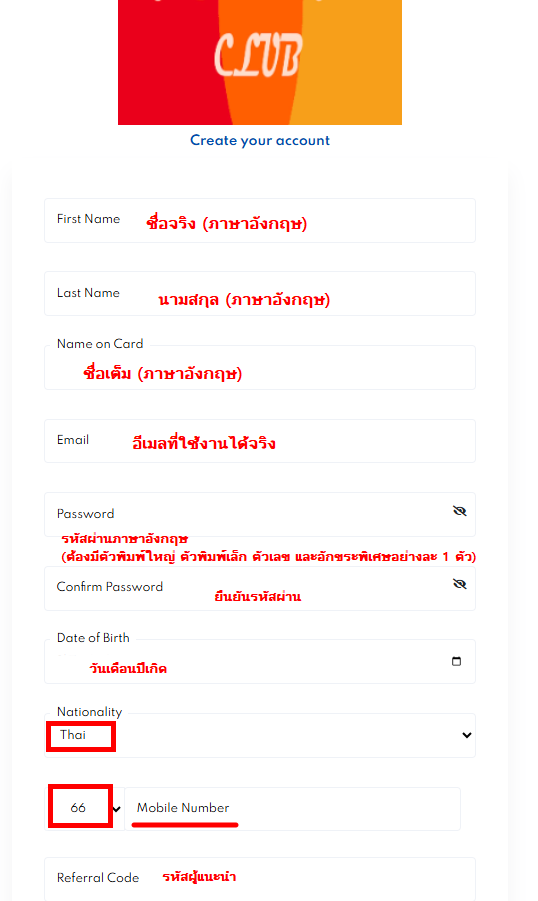





























댓글
댓글 쓰기